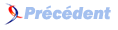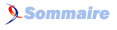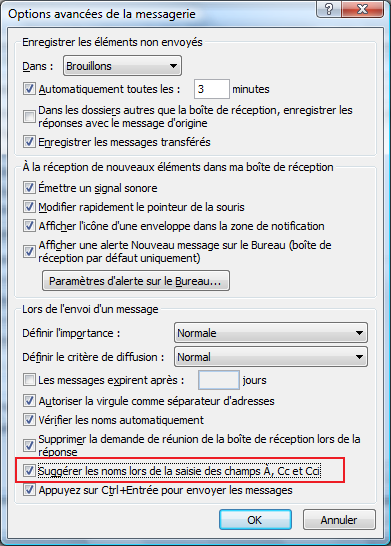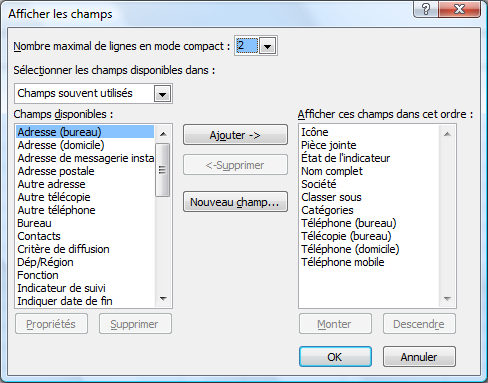FAQ MS-Outlook (Toutes Versions)

FAQ MS-Outlook (Toutes Versions)Consultez toutes les FAQ
Nombre d'auteurs : 15, nombre de questions : 199, dernière mise à jour : 21 juin 2021
 Sommaire→Carnet d'adresses
Sommaire→Carnet d'adresses- Comment faire une liste de distribution avec Outlook ?
- Comment avoir la saisie semi-automatique d'un nouveau contact ?
- Comment activer/désactiver la saisie semi-automatique lors d'un nouvel E-mail ?
- Comment supprimer un nom de la liste de saisie semi-auto ?
- Comment supprimer en une fois toute la liste de saisie semi-auto ?
- Comment créer un nouveau dossier de contact (carnet d'adresses) ?
- Comment dégriser mon carnet d'adresses ?
- Comment afficher d'autres champs dans l'affichage des contacts ?
- Pourquoi mes contacts ne s'affichent pas dans le carnet d'adresses ?
- Comment réaliser une recherche rapide d'un contact ?
- Comment inclure mes contacts comme Expéditeurs approuvés ?
Il faut ouvrir le carnet d'adresses.
Outils -> Carnet d'adresses... (Ctrl-Maj-B)
Fichier -> Nouvelle Entrée
Un choix est proposé, Nouveau Contact; Nouvelle liste de distribution
Donner un nom à la liste.
Sélectionner les membres, il suffit alors d'ajouter des membres à cette liste.
Enregistrez et Fermez.
La liste de distribution apparaît dans les contacts.
Lors de l'envoi d'un message à cette liste, tous les contacts présents dans la liste seront destinataires du message.
Lors de la première saisie dans votre message d'un nouveau contact, Outlook ne vous donne pas la possibilité d'avoir ce contact dans la liste de saisie semi-automatique.
Pour avoir le nom à sélectionner vous avez 2 possibilités :
- Réalisez une recherche dans les contacts en cliquant sur le bouton 'À...' ou 'Cc...'.
- Vous pouvez demander à Outlook d'aller regarder pour vous dans la liste des contacts en appuyant sur les touches 'Ctrl'+'k' ou même cliquez sur le bouton 'Vérifier les noms', si le nom saisi est trouvé dans le carnet alors Outlook vous l'affiche en entier et le souligne, si plusieurs occurrences sont trouvées, Outlook ouvre une boîte de message les répertoriant.
Lien : Comment activer/désactiver la saisie semi-automatique lors d'un nouvel E-mail ?
Lien : Comment supprimer un nom de la liste de saisie semi-auto ?
Lorsque vous saisissez une adresse dans les champs 'À...', 'Cc...' ou 'Cci...' Outlook vous affiche par défaut une liste comprenant toutes les
occurrences trouvées dans votre carnet d'adresseq.
Il vous est possible de désactiver et bien sûr d'activer cette option :
Menu 'Outils' -> 'Options' -> 'Options de la messagerie' -> 'Options avancées de la messagerie' ->
'Suggérer les noms lors de la saisie des champs À, Cc et Cci'
Lien : Comment avoir la saisie semi-automatique d'un nouveau contact ?
Lien : Comment supprimer un nom de la liste de saisie semi-auto ?
Lorsque vous commencez à saisir la liste s'affiche, si l'option est cochée (voir lien plus bas), pour supprimer un nom il vous suffit de naviguer dans la
liste par le biais des flèches, lorsque le nom est sélectionné appuyer sur la touche 'Suppr' pour l'effacer.
Lien : Comment activer/désactiver la saisie semi-automatique lors d'un nouvel E-mail ?
Lien : Comment avoir la saisie semi-automatique d'un nouveau contact ?
Toute la liste de votre saisie semi-auto des champs 'À...', 'Cc...' ou 'Cci...' est stockée dans un fichier, pour effacer toute la liste, il
vous suffit d'effacer ce fichier : Outlook.nk2.
Où se trouve ce fichier :
XP => C:\Documents and Settings\Uti\Application Data\Microsoft\Outlook
Vista => C:\Users\uti\AppData\Roaming\Microsoft\Outlook
Lien : Quels sont les fichiers importants à sauvegarder pour avoir tous les paramètres d'Outlook ?
Lien : Comment supprimer un nom de la liste de saisie semi-auto ?
Il vous est possible de créer autant de dossiers Contact que vous désirez. Pour cela, placez vous dans les contacts d'Outlook et procédez comme suit :
dans Menu 'Fichier' -> 'Nouveau' -> 'Dossier' -> Choisissez 'Eléments contacts', donnez un nom et validez
Il vous faut ensuite aller dans les propriétés du nouveau dossier en réalisant un 'un clic droit' sur celui-ci et en sélectionnant 'Propriétés',
dans l'onglet 'Carnet d'adresses Outlook' cochez l'option 'Afficher ce dossier sous forme de carnet d'adresse de messagerie.'
Il vous faut définir votre dossier Contacts en tant que carnet d'adresses :
Dans le menu Outils -> Comptes de messagerie -> Sélectionner l'option : Ajouter un nouvel annuaire ou carnet d'adresses -> Suivant -> Carnet d'adresses supplémentaires
-> Suivant -> Carnet d'adresses Outlook -> Suivant -> Il vous faut redémarrer Outlook afin de prendre en compte le carnet d'adresses.
Faites un clic droit sur le dossier Contacts -> Propriétés -> Onglet Carnet d'adresses Outlook -> cochez la case Afficher ce dossier sous forme de carnet
d'adresses de messagerie -> Valider par Ok.
L'affichage des contacts est entièrement paramétrable, il est possible d'ajouter des champs à l'affichage et ensuite de filtrer ou
d'afficher par ordre croissant ou décroissant, tout ou partie des champs contenus dans la fiche des contacts. Pour cela, il suffit d'aller dans l'onglet contacts,
ensuite réalisez un clic droit sur la fenêtre et sélectionnez afficher les champs, il ne vous reste qu'à sélectionnez le ou les champs voulus.
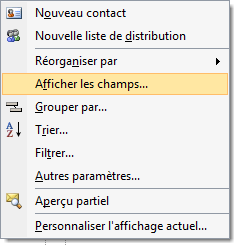
Il se peut que vos contacts ne s'affichent pas dans votre carnet d'adresses, pour y remédier procédez comme suit :
Dans le volet de navigation -> Contacts, sous Mes contacts -> clic droit sur le dossier Contacts que vous souhaitez afficher dans le Carnet d'adresses ->
Propriétés du menu contextuel -> dans la fenêtre qui vient d'apparaître allez sur l'onglet Carnet d'adresses Outlook -> cochez Afficher ce dossier sous forme de
Carnet d'adresses de messagerie.
Si la case à cocher n'est pas disponible (grisée), vous devez ajouter le Carnet d'adresses Outlook à votre profil :
- Dans le menu Outils -> Comptes de messagerie -> Ajouter un nouvel annuaire ou Carnet d'adresses -> Suivant -> Ajouter -> Carnet d'adresses supplémentaires
-> Suivant -> Carnet d'adresses Outlook -> Suivant -> OK -> Redémarrez Outlook.
Depuis la barre d'outils Standard, vous pouvez dans la zone Recherche carnet d'adresses réaliser une recherche rapide depuis n'importe quel module. Le résultat est retourné dans une liste d'une boîte de dialogue, en sélectionnant un contact vous faites apparaître sa fiche.
Pour ajouter vos contacts comme Expéditeurs approuvés rendez vous dans la fenêtre d'Expéditeurs approuvés : menu Outils -> Options ->
onglet Préférences -> cliquez sur le bouton Courrier indésirable... -> onglet Expéditeurs approuvés -> cochez la ligne
Approuver également le courrier en provenance de mes Contacts
Une autre coche permet d'ajouter les destinataires de vos messages en tant qu'Expéditeurs approuvés.
Lien : Comment ajouter un expéditeur ou un domaine dans la liste Blanche ?